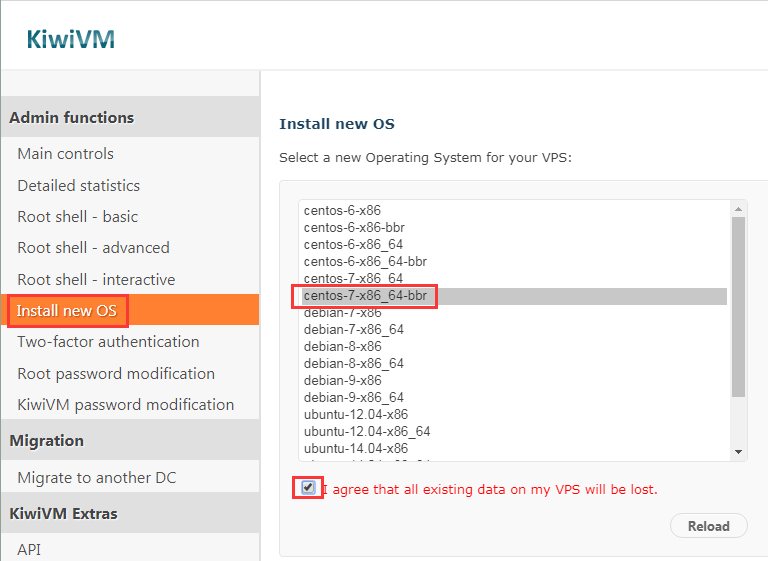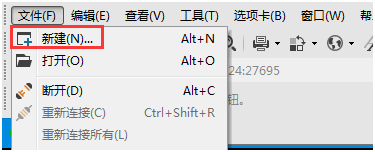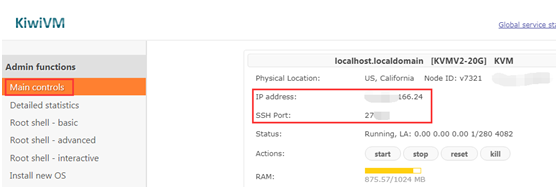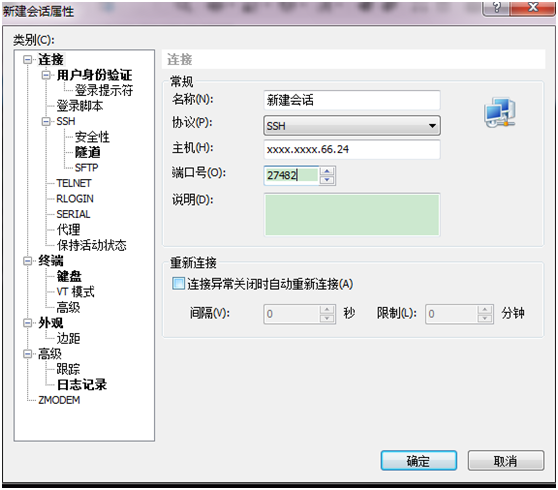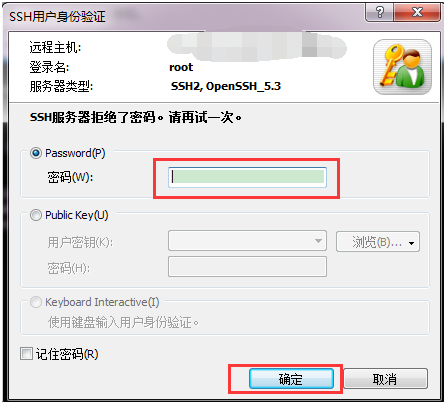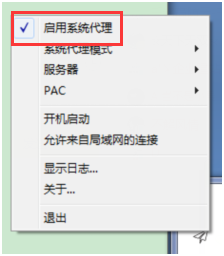由于酸爽目前会被识别,请直接搭V2以免被识别后阻断 查看Trojan搭建教程 、查看V2搭建教程
有些同学遇到搬瓦工VPS后台不带SS菜单不知道怎么去手动安装,这里我教大家如何手工安装。
1.安装CentOS7安装
注意:安装任务提交后会显示管理员密码,记得要先拷出来保存。
2. SSH连接服务器
需要连接工具,百度Xshell 下载安装即可。
安装好后打开工具新建连接
根据服务器IP和端口号新建SSH连接
配置连接工具,点击确定,连接即可
连接时会弹出对话框验证用户名密码
Centos默认用户为root 密码为安装系统时记录的密码,填入密码点确定即可连接上。
3.SS安装配置篇
连上xshell后,分别执行以下命令:
yum install m2crypto python-setuptools
easy_install pip
pip install shadowsocks
安装完成后,使用命令新建一个shadowsocks的配置json文件
vi /etc/shadowsocks.json
然后在文件里编写配置内容
{
"server": "your_server_ip",
"server_port": 28388,
"local_port": 1080,
"password": "your_passwd",
"timeout": 300,
"method": "aes-256-cfb"
}your_server_ip :替换成自己服务器的IP
your_passwd:替换成自己想设置的密码串
其他参数保持不变即可,server_port和local_port配置不要改动
注意:输入i进入编辑模式,粘上配置内容,完成后按 Esc键然后依次输入 :wq 回车键来保存配置信息
保存成功后,启动shadowsocks服务
ssserver -c /etc/shadowsocks.json -d start
停止服务命令:ssserver -c /etc/shadowsocks.json -d stop
重启服务命令:ssserver -c /etc/shadowsocks.json -d restart
4.SS客户端配置
[table “1” not found /]
注意:客户端运行需要先安装.net framework 4.6.2及以上版本
客户端配置
解压后直接双击客户端打开(无需安装)
配置好后点确定
SS客户端可以在操作系统右下角找到,然后右键启用即可
其他文章: |
 51VPS技术博客
51VPS技术博客